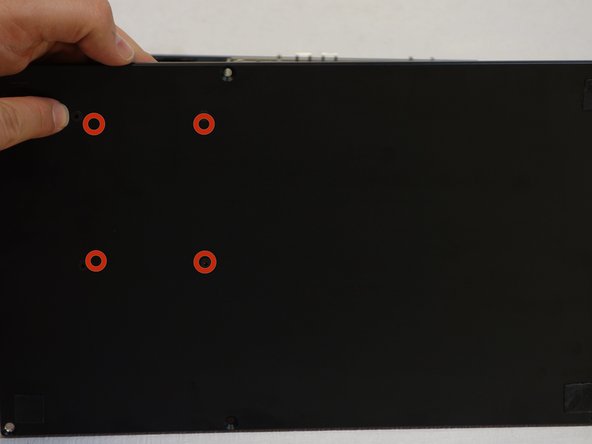Il est possible que cette traduction ne reflète pas les dernières mises à jour du tutoriel source. Aidez à mettre à jour la traduction ou bien consultez le tutoriel source.
Introduction
Remplacement du disque dur SSD 120 Go par un même disque ou par un disque de plus grande capacité.
Ce dont vous avez besoin
-
-
Assurez-vous que l'alimentation de l'appareil est débranchée.
-
Retournez l'ordinateur.
-
Dévissez les 6 vis imbus avec une clé de 2mm.
-
Déposez délicatement les faces arrière, gauche et droite.
-
-
-
-
A l'aide du tournevis Phillips #2, dévissez les 4 pattes de fixation du radiateur de refroidissement du processeur (CPU).
-
Retirez le radiateur de refroidissement.
-
Pour remonter l'ordinateur, suivez les instructions dans l'ordre inverse.
Merci à ces traducteurs :
25%
Claire Miesch nous aide à réparer le monde ! Vous voulez contribuer ?
Commencez à traduire ›